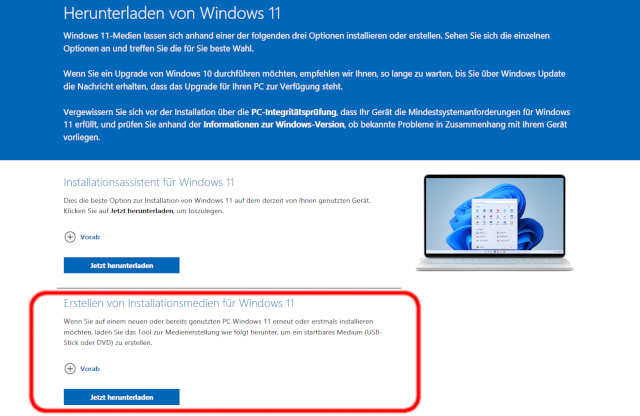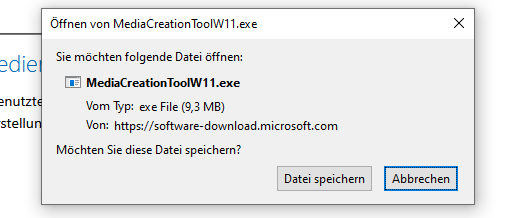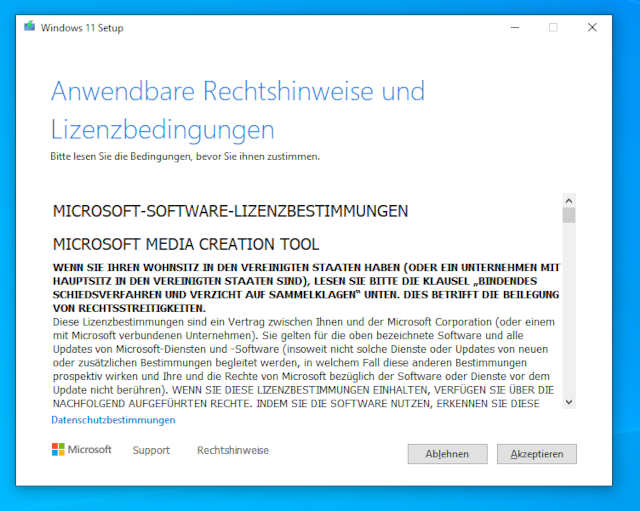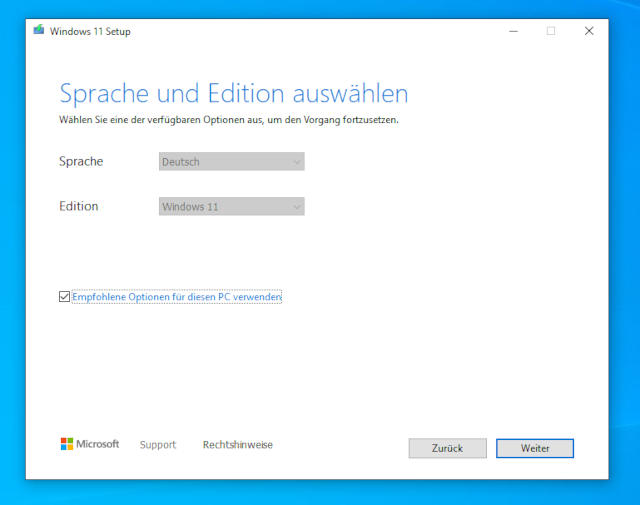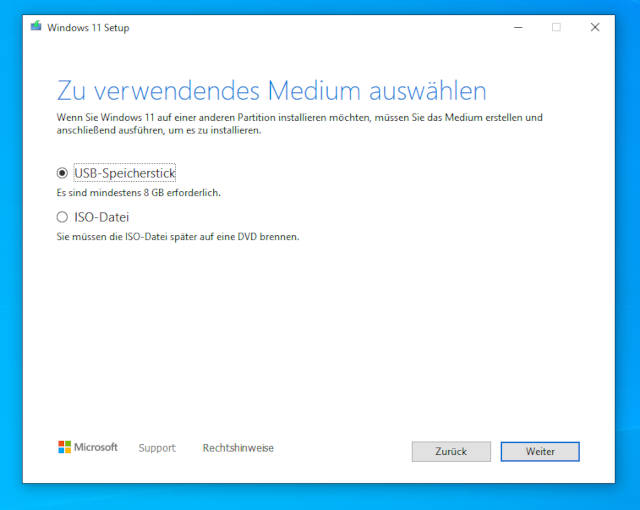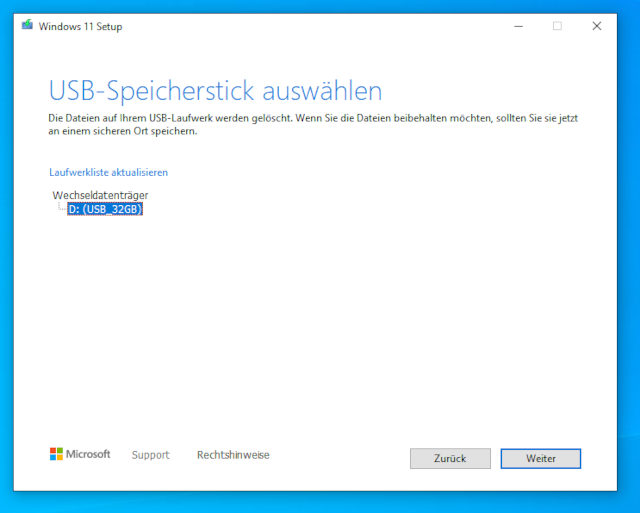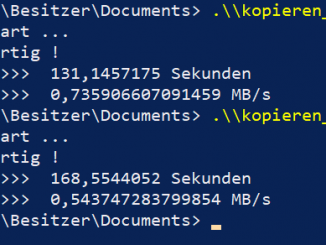Mit dem Microsoft Media Creation Tool könnt Ihr euch einfach und kostenlos einen USB-Speicherstick als Installationsmedium für Windows 11 erstellen, mit dem Ihr Windows 11 auf eurem PC oder eurem Laptop installieren könnt.
Besucht hier die offizielle Microsoft Seite und ladet Windows 11 herunter. Klickt auf die zweite Option dieser Seite bei „Erstellen von Installationsmedien für Windows 11“ auf „Jetzt herunterladen“.
1. Download Media Creation Tool
Das Media Creation Tool wird aus ausführbare Datei heruntergeladen und kann unter Windows gestartet werden. Die Datei heißt hier „MediaCreationToolW11.exe“, kann aber auch einen anderen Namen haben.
2. Lizenzbedingungen akzeptieren
Im nächsten Schritt muss man die Lizenzbedingungen annehmen und auf „Akzeptieren“ klicken.
3. Sprache und Edition auswählen
Nun kann man sich die Sprache und Edition auswählen. Entfernt den Haken bei „Empfohlene Optionen für diesen PC verwenden“ und Ihr könnt eine andere Sprache auswählen. Klickt dann auf „Weiter“.
4. Zu verwendendes Medium auswählen
Neben dem USB-Speicherstick kann man sich nur die Windows 11 ISO-Datei alleine runterladen und später auf DVD brennen. Um den USB-Stick zu erstellen, klickt auf „USB-Speicherstick“ und dann auf „Weiter“.
5. USB-Speicherstick auswählen
Steckt jetzt einen USB-Stick in euren Rechner und wählt ihn aus der Laufwerksliste aus. Klickt auf „Laufwerksliste aktualisieren“, wenn der Stick nicht angezeigt wird und dann auf „Weiter“. Der USB-Stick muss 8GB groß sein oder größer.